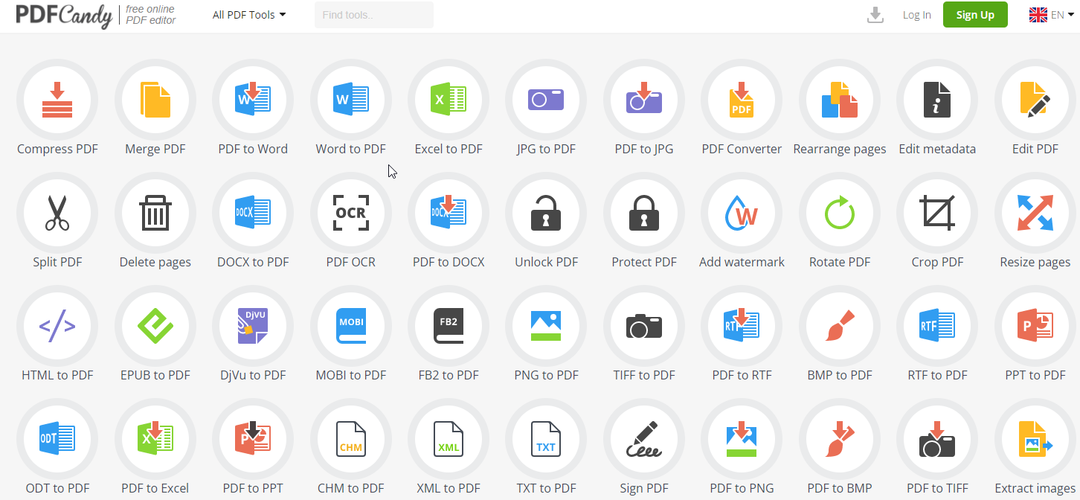- Unii utilizatori s-ar putea întreba cum să cripteze fișierele PDF pentru e-mailuri, astfel încât să poată trimite în siguranță PDF atașamente.
- Puteți cripta un fișier PDF pentru e-mail Outlook și alte programe de mesagerie, cu unele PDF software pentru documente.
- Utilizatorii care se întreabă cum să cripteze fișiere PDF pentru Gmail pot securiza mesajele cu unele extensii Google Chrome.
- Unele aplicații web merită menționate dacă vă întrebați cum să criptați gratuit un fișier PDF pentru e-mail.

Acest software va repara erorile obișnuite ale computerului, vă va proteja de pierderea fișierelor, malware, defecțiuni hardware și vă va optimiza computerul pentru performanțe maxime. Remediați problemele PC și eliminați virușii acum în 3 pași simpli:
- Descărcați Restoro PC Repair Tool care vine cu tehnologii brevetate (brevet disponibil Aici).
- Clic Incepe scanarea pentru a găsi probleme cu Windows care ar putea cauza probleme PC.
- Clic Repara tot pentru a remedia problemele care afectează securitatea și performanța computerului
- Restoro a fost descărcat de 0 cititori luna aceasta.
Portable Document Format este printre cele mai universale formate de fișiere, împreună cu cele de la Microsoft Office.
Milioane de utilizatori își salvează documentele ca documente PDF, astfel încât să le poată partaja și schimba cu ușurință colegilor, indiferent de hardware și sisteme de operare.
Unii utilizatori ar putea avea nevoie să securizeze fișierele PDF cu parolă criptare înainte de a le partaja prin e-mailuri.
Variat Pachete software PDF permite utilizatorilor să aplice criptarea parolei la fișierele PDF. Există, de asemenea, câteva modalități prin care puteți cripta documente PDF fără software PDF.
Cum pot cripta documente PDF pentru e-mailuri?
1. Criptați PDF-ul utilizând software-ul Adobe

Acrobat a creat software-ul PDF original pentru formatul de document portabil.
De aceea, soluția lor a rămas cel mai important software PDF din lume încă de la începutul anilor '90 datorită opțiunilor și instrumentelor sale cuprinzătoare pentru conversie, editare, semnare și partajare PDF fișiere.
Acest instrument este unul dintre cele mai bune programe pentru securizarea fișierelor PDF. Puteți face clic Fişier și alegeți Protejați folosind parola pentru a configura o parolă standard.
Cu toate acestea, puteți selecta și criptare avansată alternativă și setări de compatibilitate pentru fișierele PDF.
Alte caracteristici utile a acestui software:
- Permite utilizatorilor să comprime fișiere PDF
- Utilizatorii pot împărți fișiere PDF cu instrumentul Acrobat Split
- Utilitarul Acrobat’s Prepare Form permite utilizatorilor să configureze formulare completabile
- Include un instrument de comparare cu care utilizatorii pot compara textul documentului PDF

Adobe Acrobat DC
Criptați cu ușurință și trimiteți fișierele PDF folosind e-mail, profitând de capacitățile uimitoare ale acestui software.
2. Arhivați documentul PDF cu un instrument de compresie excelent

Alternativ, puteți securiza un fișier PDF arhivându-l într-un fișier ZIP criptat pentru e-mail. Pentru a configura arhive ZIP criptate, consultați soluția dedicată recomandată mai jos.
Rulați o scanare a sistemului pentru a descoperi erori potențiale

Descărcați Restoro
Instrument de reparare PC

Clic Incepe scanarea pentru a găsi problemele Windows.

Clic Repara tot pentru a remedia problemele cu tehnologiile brevetate.
Rulați o scanare PC cu Restoro Repair Tool pentru a găsi erori care cauzează probleme de securitate și încetinesc. După finalizarea scanării, procesul de reparare va înlocui fișierele deteriorate cu fișiere și componente Windows noi.
Acest instrument se numără printre cele mai importante utilitare de compresie a fișierelor pentru Windows 10, 8 și 7 cu ajutorul cărora puteți comprima, converti și face copii de rezervă ale fișierelor.
Puteți cripta arhivele rotindu-le Criptează opțiune activată. Apoi, va trebui să trageți un PDF pentru arhivă în panoul dedicat.
Se va deschide o fereastră de criptare pentru stabilirea parolelor. Puteți selecta un Criptare AES 256 opțiune pentru arhivă făcând clic pe Opțiuni pe software Acțiuni panou.
Alte caracteristici utile a acestui instrument:
- Include un convertor de documente Word în PDF
- Utilizatorii pot salva, muta și copia fișiere folosind modul de gestionare a fișierelor
- Îl puteți folosi pentru a converti fișiere în format PDF
- Acest utilitar de arhivare încorporează un Combinați fișiere PDF opțiune pentru combinarea documentelor PDF
⇒Obțineți WinZip
3. Criptați PDF-urile utilizând un instrument online
- Mai întâi, deschideți fișierul Protecție prin parolă a paginii web dedicate PDF pentru a utiliza aplicația.
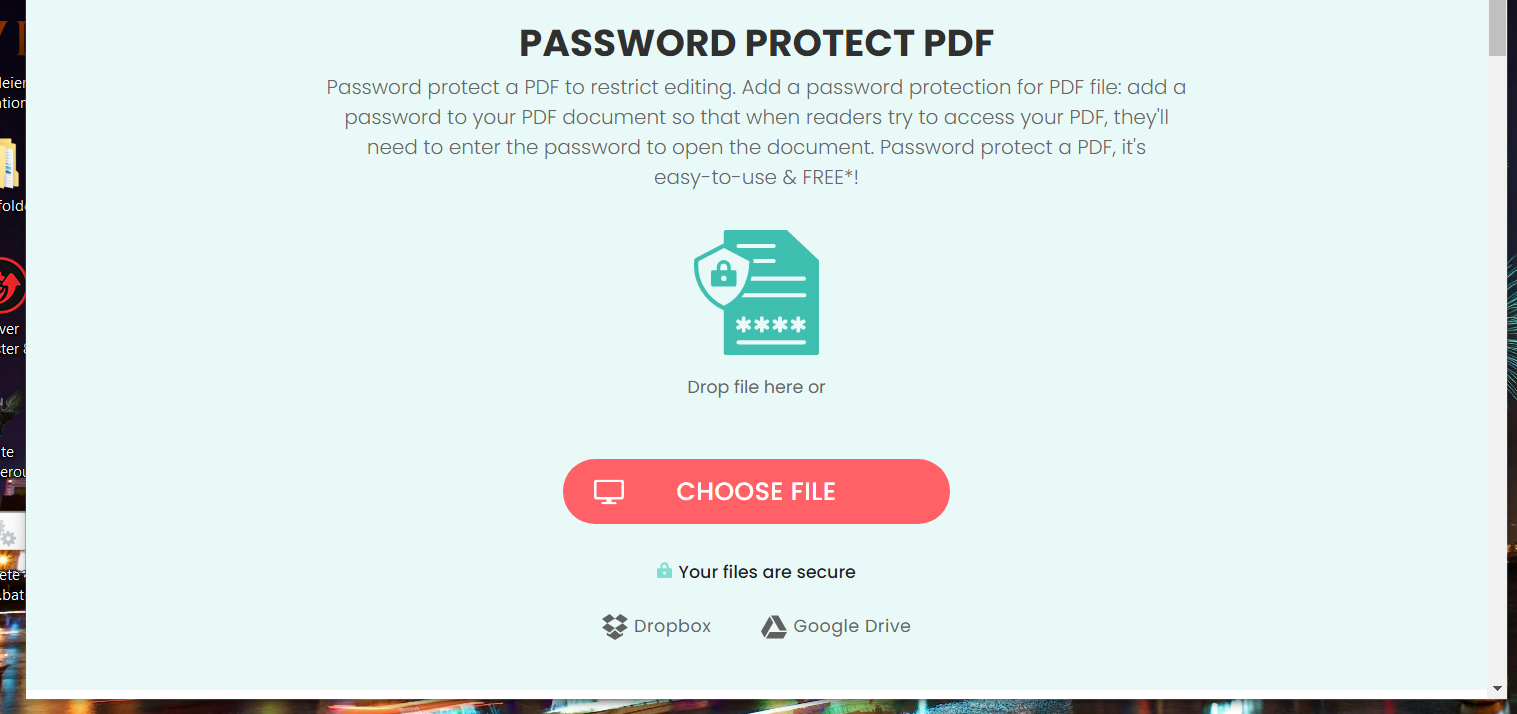
- Apasă pe Alege fișierul pentru a selecta un PDF pentru a cripta.
- Apoi introduceți o parolă pentru documentul PDF.

- apasă pe Criptați PDF buton.
- apasă pe Descarca pentru a salva documentul criptat pe computer.
Puteți utiliza acest instrument online pentru a proteja prin parolă un PDF cu o procedură extrem de simplă și rapidă descrisă în pașii de mai sus.
4. Trimiteți e-mailuri securizate utilizând extensii de browser
- Pentru a trimite e-mailuri securizate pentru atașamente PDF cu Gmail, faceți clic pe Adăugați la crom butonul de pe Pagina de extensie SendSafely.
- Apoi, faceți clic pe butonul de extensie din bara de instrumente Chrome.
- Apasă pe Înregistrați-vă acum gratuit pentru a stabili un cont.
- Cu un cont stabilit, introduceți acreditările de acces și faceți clic pe Merge buton.
- Apasă pe Integrare Google Mail pentru a activa integrarea Gmail.
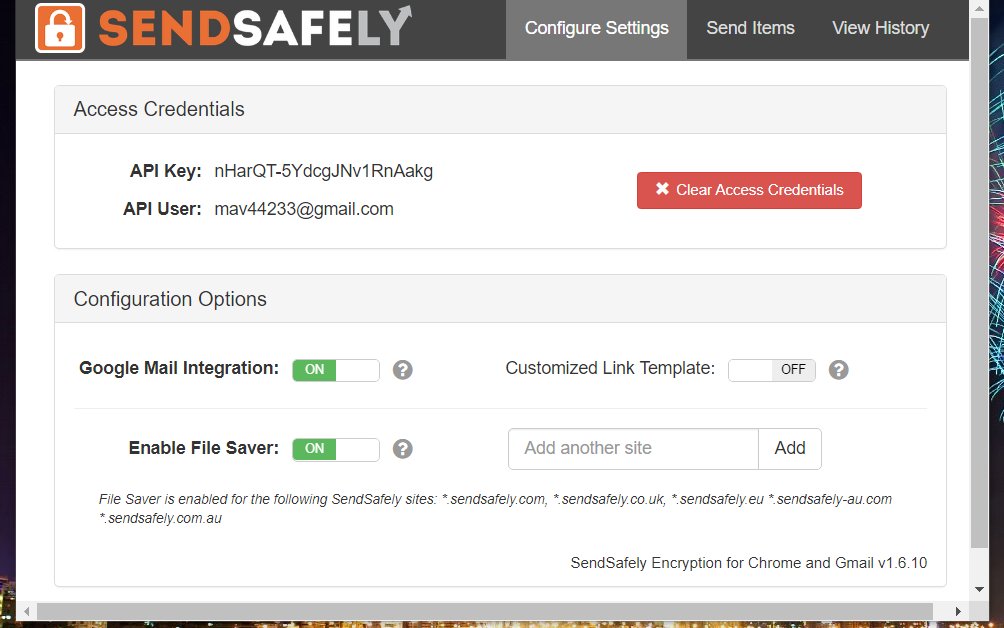
- Deschide Gmail într-un browser.
- Apasă pe Compune din Gmail.
- Apoi comutați Criptare mesaje opțiune activată.

- Alternativ, puteți face clic pe Încărcare din editorul de mesaje Gmail pentru a cripta numai fișierele atașate PDF.
Da, puteți utiliza și o extensie simplă de browser pentru a trimite mesaje de poștă electronică criptate. Cel puțin extensia recomandată mai sus face această treabă perfect, așa că încercați.
5. Trimiteți mesajul atașamentului cu un serviciu de e-mail criptat
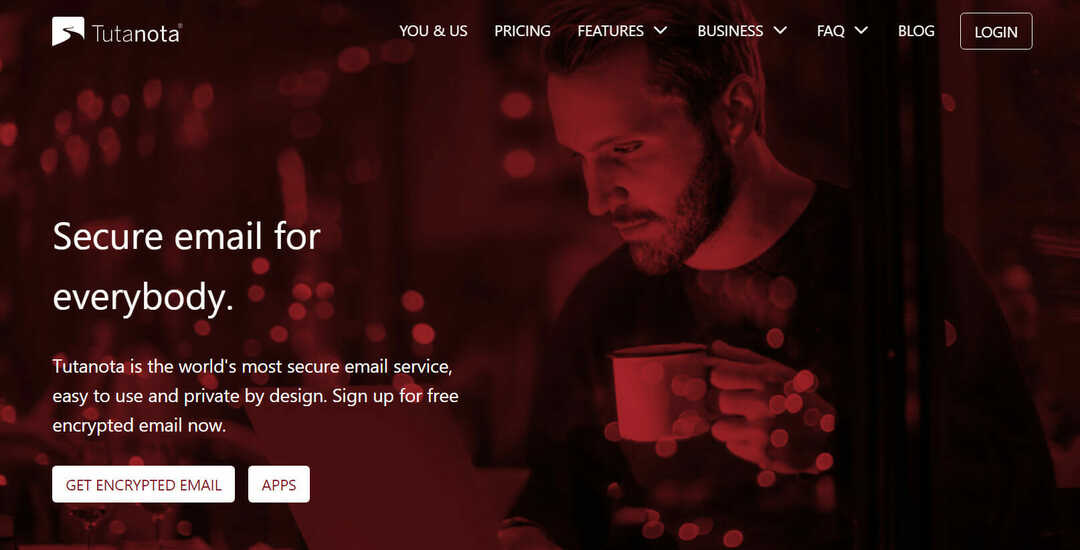
Există, de asemenea, numeroase servicii de webmail criptate cu ajutorul cărora utilizatorii pot trimite e-mailuri atașate PDF mai sigur, fără a avea nevoie de extensii suplimentare.
Nu trebuie să căutați mai departe, deoarece avem o listă excelentă cu cele mai bune mesaje web criptate de folosit chiar acum.
Dacă aveți nevoie și de mesaje atașate PDF criptate, vă puteți înregistra și cu un criptat serviciu de webmail.
Astfel puteți cripta fișiere PDF pentru e-mailuri și le puteți trimite mai sigur. Dacă întâmplător cunoașteți alte soluții pe care nu le-am acoperit sau ați testat unele dintre aceste soluții, lăsați-ne un comentariu mai jos.
 Încă aveți probleme?Remediați-le cu acest instrument:
Încă aveți probleme?Remediați-le cu acest instrument:
- Descărcați acest instrument de reparare a computerului evaluat excelent pe TrustPilot.com (descărcarea începe de pe această pagină).
- Clic Incepe scanarea pentru a găsi probleme cu Windows care ar putea cauza probleme PC.
- Clic Repara tot pentru a remedia problemele cu tehnologiile brevetate (Reducere exclusivă pentru cititorii noștri).
Restoro a fost descărcat de 0 cititori luna aceasta.